Herramienta profesional para recuperar archivos Word dañados bajo Windows 11/10/8/7.
Después de escribir un documento importante, no puedes restaurar o abrir tu archivo de Word. Tu deseo en este momento sería encontrar rápidamente un método eficaz para recuperar el archivo.
Hay muchos programas de reparación de archivos en el mercado, ¿en qué debes fijarte para elegir el mejor?
Vamos a presentarte 3 herramientas para reparar archivos de Word dañados online y a comparar en detalle los pros y los contras de cada una. Esperamos ayudarte a encontrar el mejor software de reparación de archivos posible.
¿Cómo elegir las herramientas de reparación de archivos en línea?
No puedes recuperar Word, entonces lo que necesitas es un software que pueda reparar rápidamente los archivos. Sin embargo, antes de elegir la mejor herramienta, vamos a ver los elementos que se enumeran aquí:
1.Características y funciones especiales
Cada herramienta tiene funciones diferentes, y la limitación más común es el número de veces que se puede recuperar o reparar un archivo y también que la versión más actualizada de Word puede no ser compatible. Además de esto, la mayoría de los programas de reparación de archivos no pueden reparar archivos de Word con contraseñas. Si esto es lo que necesitas, primero debes informarte sobre las características y funciones.
2.Seguridad
Debes asegurarte de que el sitio web de la herramienta online es seguro y está certificado para evitar ser atacado por malware o virus.
3.Privacidad
Tienes que asegurarte de que los datos que subes al sitio están protegidos, de que la empresa de software no robará ni hará mal uso de tu información. Las herramientas de recuperación online que tienen condiciones que indican que los archivos no se guardarán en su base de datos serían más seguras.
4.Costes de recuperación
Cada herramienta utiliza diferentes métodos de pago. Tienes que evaluar cada precio con sus funciones para ver cuál vale tu dinero. Asegúrate también de tener claras todas las tarifas y políticas de reembolso.
3 herramientas reparar archivos de Word dañados online Gratis
Hemos probado muchas herramientas de recuperación de Word en línea y hemos elegido los siguientes cinco programas de recuperación de archivos de Word dañados. Echa un vistazo a la siguiente tabla y a los pasos del tutorial que siguen.
|
3 Herramientas
|
Pros
|
Contras
|
|---|---|---|
|
|
|
|
|
|
|
|
1. OlineFile.Repair
La reparación de archivos en línea es muy similar a la herramienta recomendada anteriormente. No sólo puede reparar datos de Word, sino que también es compatible con otros archivos como Powerpoint, Photoshop, etc. El algoritmo de filtrado de texto que utiliza puede garantizar que obtengas un archivo limpio y que no se corrompa en el futuro.
Paso 1. Ve al sitio web y sube tus archivos. Introduce tu dirección de correo electrónico en la barra.
Paso 2. Espera pacientemente a que se reparen los archivos de Word. Entonces recibirás el archivo en tu correo electrónico.
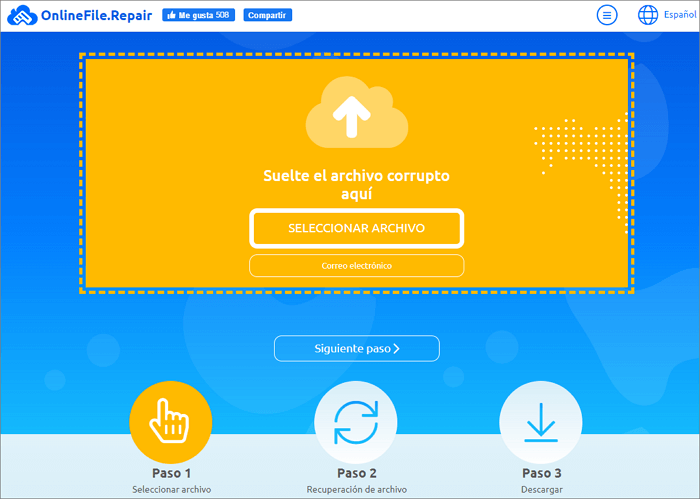
2. Office Recovery Online
OfficeRecovery Online es una herramienta gratuita que puede reparar archivos de Word corruptos en la nube. Si pierdes datos de archivos de Word en cualquier espacio de almacenamiento, también puedes utilizarla para recuperar datos de Word.
Paso 1. Ve al sitio web y sube los archivos de Word que necesitas recuperar. Si un archivo es un archivo protegido por pasaporte, tendrás que proporcionar la contraseña para poder repararlo.
Paso 2. Espera un momento y podrás descargar los archivos de Word reparados.
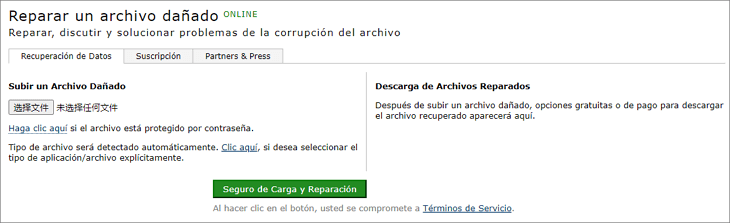
3. PASSWORD Online-Recovery
PASSWORD Online-Recovery se diferencia de otras herramientas en que está especializada en reparar archivos de Word protegidos por contraseña. Si no se pueden restaurar algunos archivos de Word, también puedes utilizarlo para intentar repararlos.
El servicio de este software es de pago, pero garantiza que puede reparar eficazmente los archivos sin causar pérdida de datos.
Paso 1. Ve al sitio web oficial y sube tus archivos.
Paso 2. Tienes que proporcionar las contraseñas y la información relacionada. Si no conoces la contraseña, puedes seleccionar "No lo sé".
Paso 3. Introduce tu dirección de correo electrónico y espera a recibir los archivos de Word recuperados.
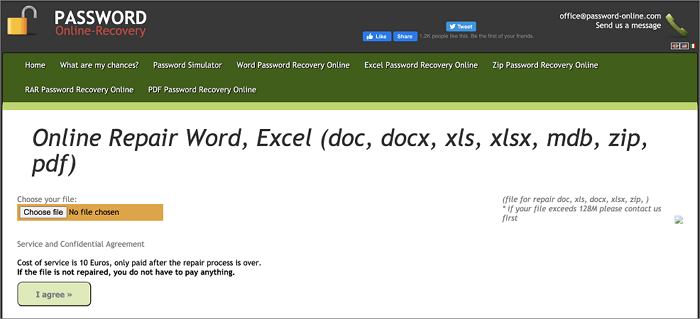
Mejor alternativa para recuperar archivos Word dañados
Aunque hay muchas herramientas que puedes elegir para reparar archivos de Word dañados online, cada una tiene sus pros y sus contras. ¿Quieres recuperar tus archivos de Word dañados con más facilidad?
Entonces, iMyFone D-Back for Windows es un software que no debes dejar de usar. No sólo puede recuperar archivos de Word, sino también puede recuperar datos perdidos de tu PC o Mac.
Con iMyFone D-Back for Windows, puedes
- Recuperar archivos por borrado accidental, y los archivos dañados por el hardware dañado, etc.
- Restaurar archivos de Word desde cualquier dispositivo de almacenamiento, como discos duros, unidades flash USB, etc.
- A parte de documento Word, aún puedes recuperar archivos Excel no guardados, email Yahoo eliminado, y más de 1,000 tipos de archivos.
- Usar iMyFone D-Back for Windows para recuperar Word dañado fácilmente debido a su interfaz simple.
Paso 1. Descarga e instala iMyFone D-Back for Windows. Abre el software y selecciona la ubicación original de los archivos de Word. Haz clic en "Iniciar".

Paso 2. Espera a que el software escanee. Puedes hacer clic en "pausa" y "continuar" durante el proceso de escaneado.

Paso 3. A continuación verás los archivos recuperados. Haz clic en los archivos individuales para obtener una vista previa. Cuando lo confirmes, haz clic en "Restaurar".
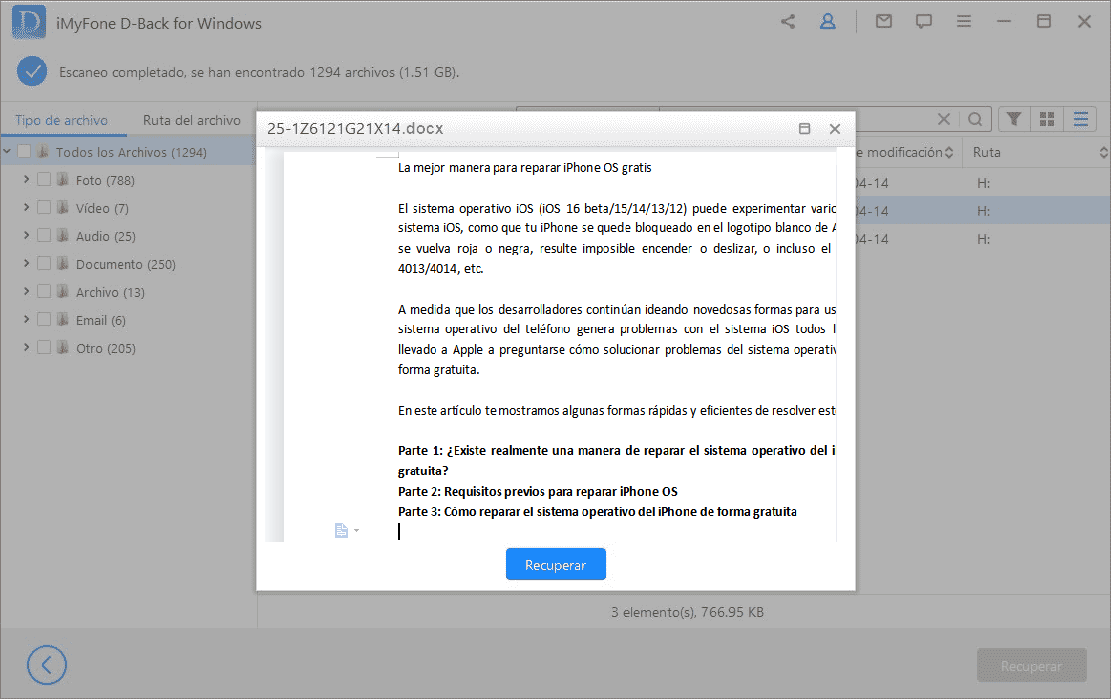
Conclusión
Este artículo te presenta cinco herramientas de reparación de archivos online y un software de recuperación de datos iMyFone D-Back for Windows. No importa si tus archivos de Word están dañados, sobrescritos o eliminados, puedes utilizar este software para recuperarlos rápidamente. Sin muchas complicaciones, te quita el problema de perder tus datos.






